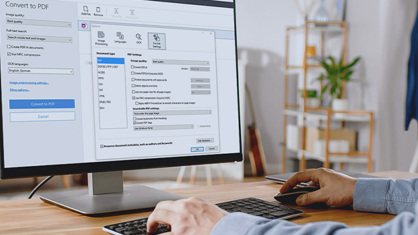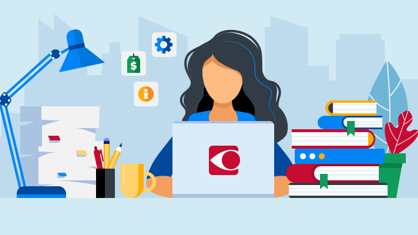Le début de l'automne marque l'arrivée d'une nouvelle mise à jour de FineReader PDF 15, la version 6. Nous avons étendu la panoplie d'outils PDF de la solution et amélioré sa facilité d'utilisation. De plus, avec cette mise à jour, FineReader PDF offre désormais une visionneuse PDF gratuite pour Windows !
Obtenir la mise à jour, Version 6
Si vous êtes déjà en possession de FineReader PDF, assurez-vous que vous avez activé les mises à jour automatiques ou cliquez sur le menu « Rechercher les mises à jour... » pour déclencher manuellement l'installation de la mise à jour. Si vous n'avez pas encore FineReader PDF, bénéficiez d'un essai gratuit dès maintenant (le lien se trouve à la fin de l'article) !
Maintenant, détaillons les améliorations une par une.
1. Un nouvel outil PDF : segmenter les documents
Il peut souvent s'avérer nécessaire de segmenter un document PDF, par exemple pour répondre à des exigences spécifiques lors de la soumission de documents ou pour séparer des documents numérisés en PDF sous forme de lot ou encore, pour séparer les chapitres d'un document long afin d'en faciliter l'utilisation.
La segmentation d'un document PDF en plusieurs parties est désormais un jeu d'enfant. Sélectionnez « Segmenter un document » dans le menu « Fichier » et scindez le PDF en parties selon la taille maximale du fichier, le nombre de pages, ou en chapitres par le biais de signets au premier niveau.
Vous pouvez également définir comment nommer les fichiers des parties du document segmenté et où les enregistrer.
Regardez la vidéo pour découvrir le mode de fonctionnement de l'outil Segmenter un document de FineReader PDF.
Plus d'informations sur la segmentation des documents PDF.
2. Une visionneuse PDF gratuite !
FineReader PDF 15 peut désormais être un lecteur PDF gratuit ! Grâce aux fonctionnalités de base de la visionneuse PDF, vous pouvez afficher, imprimer et enregistrer des PDF, remplir des formulaires PDF et vérifier des documents PDF avec les outils de surlignage du texte et d'annotation (consultez le champ d'application des fonctionnalités de la visionneuse PDF ici ENG) et ce, gratuitement. Elle prend en charge différents modes de lecture des PDF stockés dans un dossier, dans SharePoint, ou envoyés en pièce jointe. Essayez-la à la place d'une autre visionneuse PDF gratuite pour Windows, telle qu'Acrobat Reader, et jugez par vous-même de sa facilité d'utilisation.
Pour les particuliers, la version gratuite PDF Viewer est disponible avec FineReader PDF 15 Trial dès lors que les 7 jours du mode d'évaluation complet sont écoulés (le lien à la fin de l'article vous permet de bénéficier de la période d'essai). Si vous n'avez pas besoin de fonctions avancées de conversion de documents ou de PDF, il vous suffit de laisser le logiciel installé et de continuer à profiter de ses fonctionnalités de base en tant que lecteur PDF gratuit, pratique, moderne et sûr (cependant, son côté pratique est indéniable, alors ne passez pas à côté de l'occasion de l'essayer !).
Pour équiper les ordinateurs de leurs bureaux, les entreprises peuvent obtenir plusieurs licences de FineReader PDF Viewer. Pour les obtenir, n'hésitez pas à faire une demande auprès de notre équipe de vente. Les licences de PDF Viewer peuvent être déployées et gérées au sein d'une organisation avec les mêmes outils de gestion de licences que ceux utilisés pour les licences d'ABBYY FineReader PDF 15 Corporate ou Standard Volume. En savoir plus sur les modalités d'octroi de licences aux organisations.
3. Ouvrir et enregistrer des documents à partir de SharePoint Online
Avec FineReader PDF 15, vous pouvez travailler avec des documents PDF stockés sur Microsoft SharePoint. En complément des versions précédentes, la version 6 prend en charge SharePoint Online. Vous pouvez ouvrir, extraire, intégrer et enregistrer des fichiers PDF directement sur SharePoint Online connecté par le biais de Microsoft SharePoint Client.
4. Comparer des documents en grec et en chinois
Avec l'ajout du grec et du chinois, FineReader PDF 15 prend dorénavant en charge la comparaison de documents dans 40 langues. Il est possible de trouver des différences même entre les copies d'un document multilingue, par exemple, un accord bilingue, un document contenant du vocabulaire étranger ou des expressions, etc. Plus d'informations sur la comparaison de documents avec FineReader PDF.
5. Travailler plus rapidement avec vos PDF
La nouvelle fonction « Ajouter du texte à partir d'un PDF » permet d'ajouter plus rapidement des pages d'un autre document PDF telles quelles, sans aucun prétraitement. Pour l'ajout de pages sur lesquelles des améliorations d'image ont été appliquées automatiquement (telles que la séparation de pages en vis-à-vis, le réalignement, etc.) ou pour l'ajout de pages à partir de fichiers autres que des fichiers PDF, la fonction « Ajouter des pages à partir d'un fichier » reste disponible.
Par défaut, le volet « Pages » est maintenant masqué dans l'éditeur de PDF. Il permet d'accélérer et d'améliorer l'expérience d'affichage des PDF lors du passage d'une page à l'autre dans un document PDF.
Comment découvrir les nouveautés de chaque version de FineReader PDF
Suivez notre blog : inscrivez-vous en remplissant le formulaire à droite ! Vous pouvez à tout moment consulter le Journal des modifications apportées à FineReader PDF 15 ENG, dans lequel est présentée la liste complète des améliorations et des corrections des bugs majeurs dont a fait l'objet chacune des versions. Pour identifier la version dont vous disposez, utilisez la partie # que vous pouvez trouver dans le produit dans le menu « Aide »->« A propos ».